Comment changer le mot de réveil de Google Home
Publié: 2021-05-13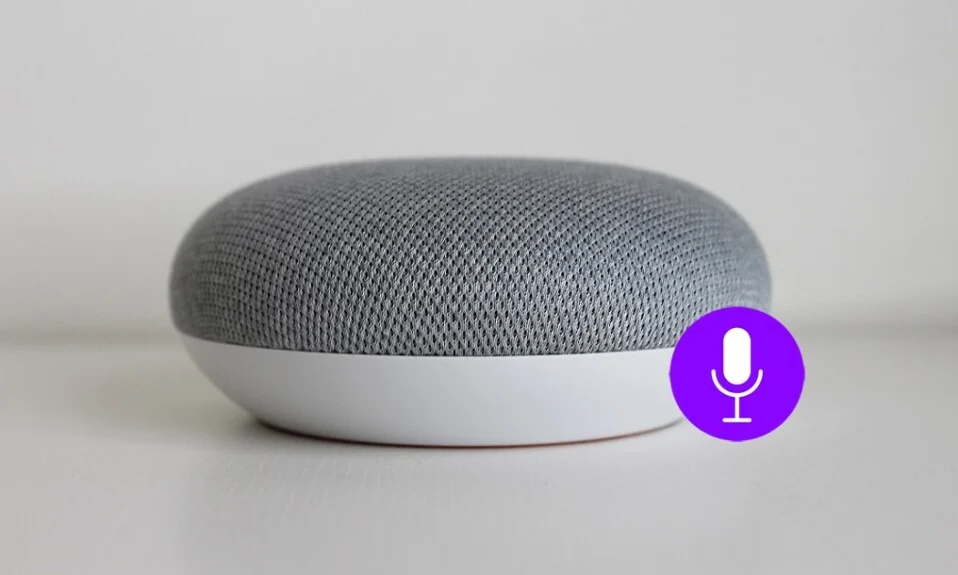
Google Assistant, une fonctionnalité qui était autrefois utilisée pour ouvrir des applications sur votre appareil, commence maintenant à ressembler à Jarvis des Avengers, un assistant capable d'éteindre les lumières et de verrouiller la maison. Avec l'appareil Google Home ajoutant un tout nouveau niveau de sophistication à l'assistant Google, les utilisateurs obtiennent bien plus que ce qu'ils avaient prévu. Malgré ces modifications qui ont transformé Google Assistant en une IA futuriste, il reste une question simple à laquelle les utilisateurs ne peuvent toujours pas répondre : Comment changer le mot de réveil de Google Home ?
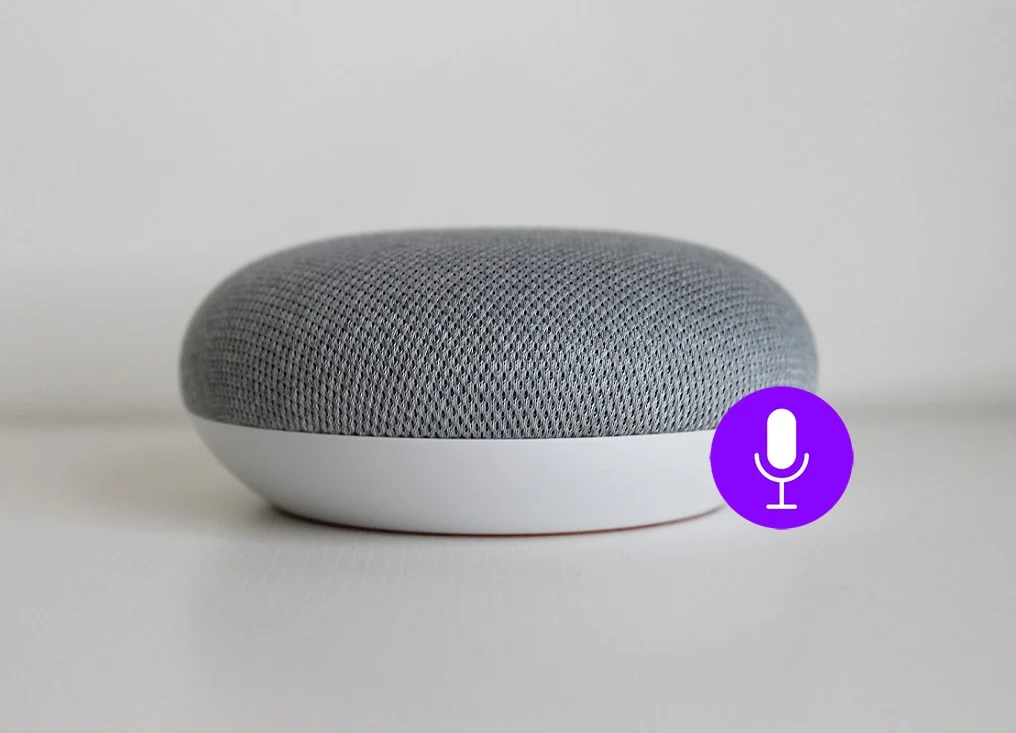
Contenu
- Comment changer le mot de réveil de Google Home
- Qu'est-ce que le mot d'éveil ?
- Pouvez-vous faire en sorte que Google Home réponde à un autre nom ?
- Méthode 1 : Utilisez Open Mic + pour Google Now
- Méthode 2 : Utiliser Tasker pour modifier le mot de réveil de Google Home
- Méthode 3 : Tirez le meilleur parti de votre assistant
Comment changer le mot de réveil de Google Home
Qu'est-ce que le mot d'éveil ?
Pour ceux d'entre vous qui ne connaissent pas la terminologie de l'assistant, le mot d'activation est une phrase utilisée pour activer l'assistant et l'amener à répondre à vos questions. Pour Google, les mots de réveil sont restés "Hey Google" et "Ok Google" depuis l'introduction de l'assistant en 2016. Bien que ces phrases fades et ordinaires soient devenues emblématiques au fil du temps, nous pouvons tous convenir qu'il n'y a rien de remarquable à appeler un assistant du nom de sa société propriétaire.
Pouvez-vous faire en sorte que Google Home réponde à un autre nom ?
Alors que la phrase "Ok Google" devenait de plus en plus ennuyeuse, les gens ont commencé à poser la question : "pouvons-nous changer le mot d'activation de Google ?". De nombreux efforts ont été déployés pour en faire une possibilité, et l'assistant Google impuissant a été contraint de subir de multiples crises d'identité. Après d'innombrables heures de travail acharné, les utilisateurs ont dû faire face à la dure réalité : il n'est pas possible de changer le mot de réveil de Google, du moins pas officiellement. Google a affirmé que la majorité des utilisateurs étaient satisfaits de la phrase "Ok Google" et ne prévoyaient pas de la changer de si tôt. Si vous vous trouvez sur cette route, désespéré de donner un nouveau nom à votre assistant, vous êtes tombé au bon endroit. Lisez à l'avance pour savoir comment vous pouvez changer le mot de réveil sur votre Google Home.
Méthode 1 : Utilisez Open Mic + pour Google Now
'Open Mic + for Google Now' est une application très utile qui donne à l'assistant Google traditionnel un niveau de fonctionnalité supplémentaire. Deux fonctionnalités qui se démarquent avec Open Mic + sont la possibilité d'utiliser l'assistant hors ligne et d'attribuer un nouveau mot de réveil pour activer Google Home.
1. Avant de télécharger l'application Open Mic +, assurez-vous que l'activation des mots-clés est désactivée dans Google.
2. Ouvrez l'application Google et appuyez sur les trois points dans le coin inférieur droit de l'écran.
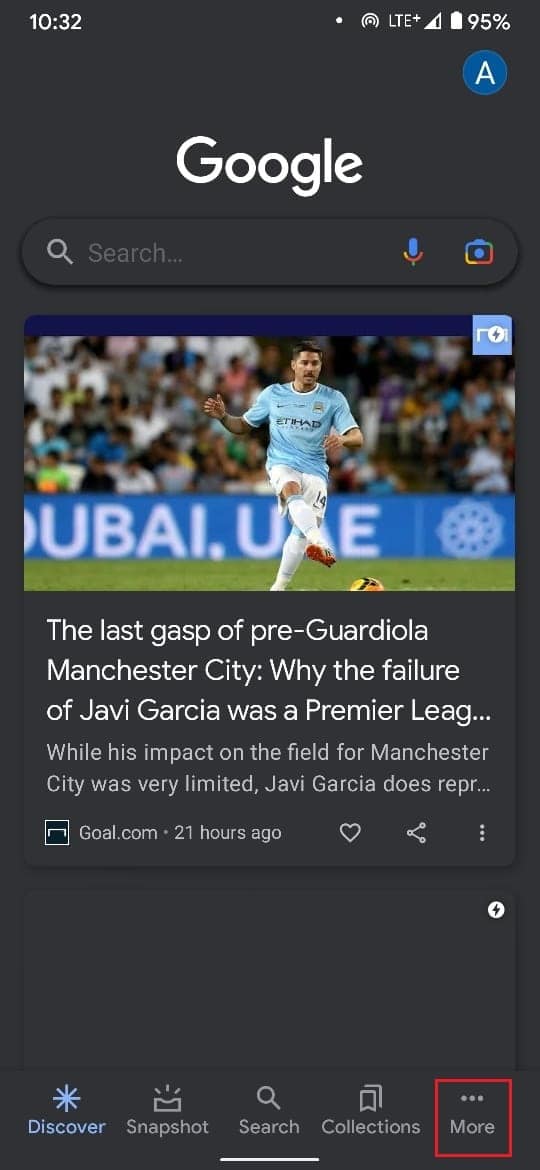
3. Dans les options qui s'affichent, appuyez sur "Paramètres".
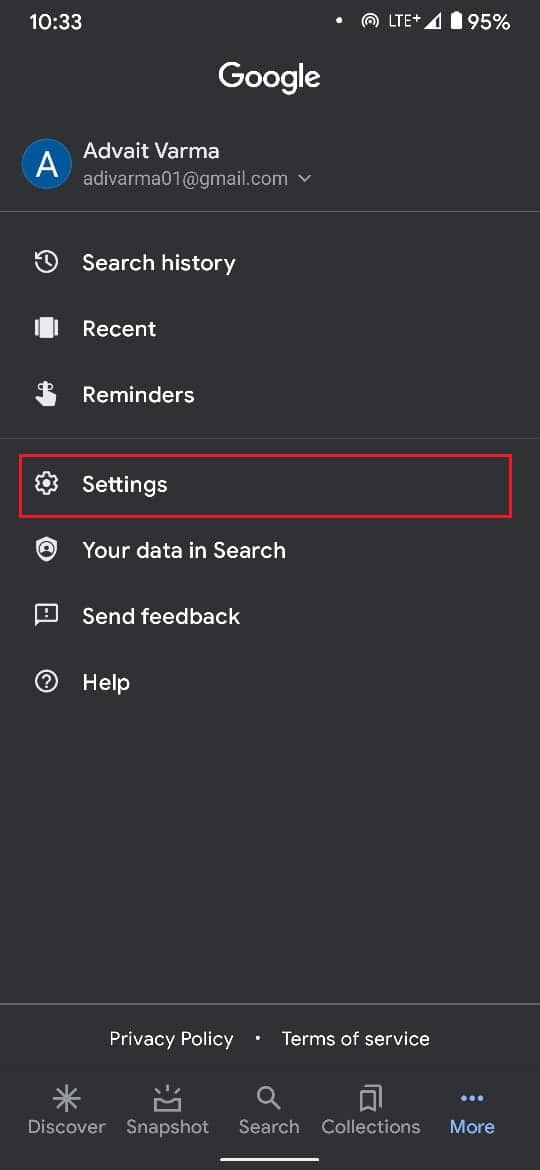
4. Appuyez sur Assistant Google.
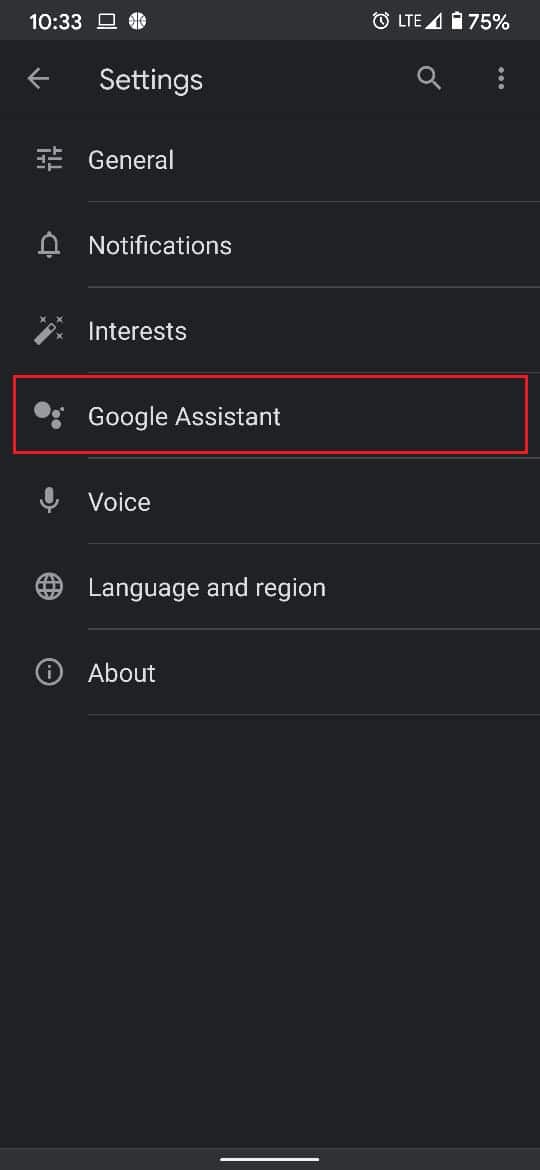
5. Tous les paramètres liés à Google Assistant seront affichés ici. Appuyez sur la barre "Paramètres de recherche" en haut et recherchez "Voice Match".
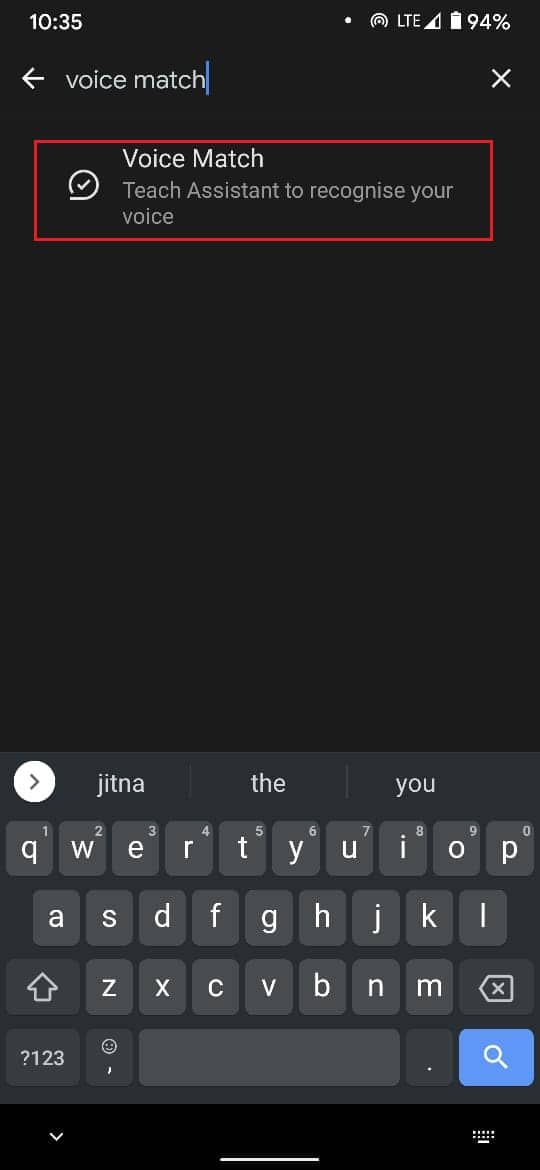
6. Ici , désactivez le mot de réveil "Hey Google" sur votre appareil.
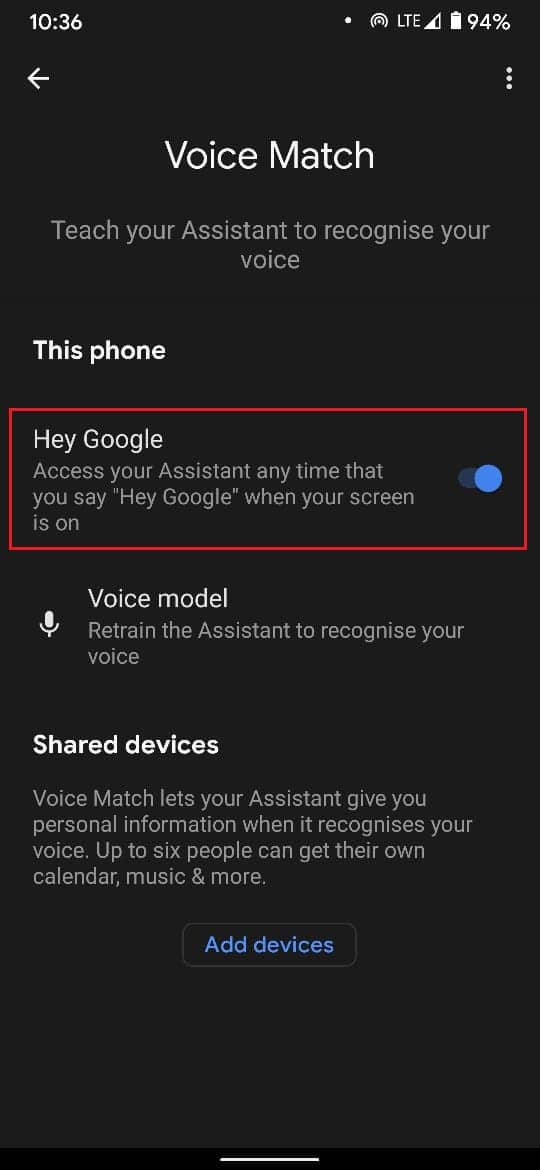
7. À partir de votre navigateur, téléchargez la version APK de « Open Mic + for Google Now ».
8. Ouvrez l'application et accordez toutes les autorisations requises.
9. Une fenêtre contextuelle apparaîtra indiquant que deux versions de l'application ont été installées. Il vous demandera si vous souhaitez désinstaller la version gratuite. Appuyez sur Non.
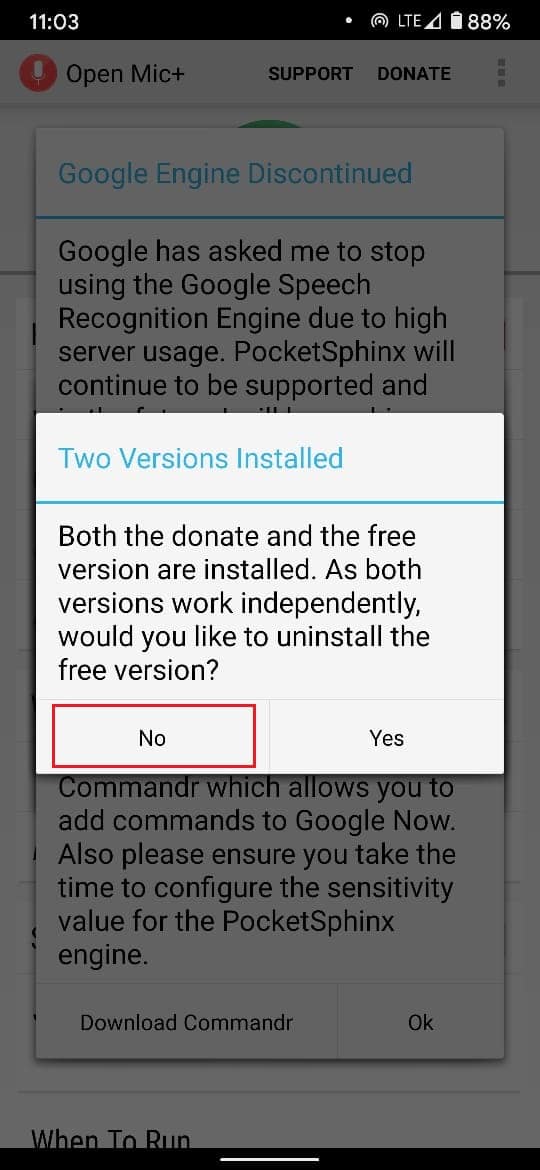

10. L'interface de l'application s'ouvrira. Ici, appuyez sur l'icône en forme de crayon devant "Say Okay Google" et changez-la en une en fonction de vos préférences.
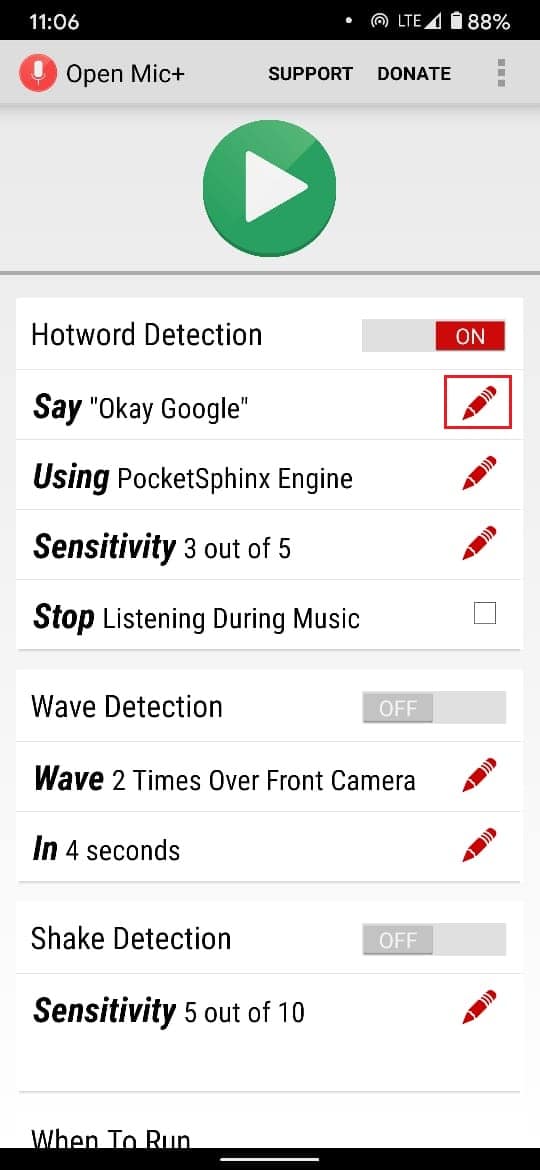
11. Pour vérifier si cela fonctionne, appuyez sur le bouton de lecture vert en haut et dites la phrase que vous venez de créer.
12. Si l'application identifie votre voix, l'écran deviendra noir et un message "Bonjour" apparaîtra sur votre écran.
13. Descendez dans le menu « Quand exécuter » et appuyez sur le bouton Configuration en face de Démarrage automatique.
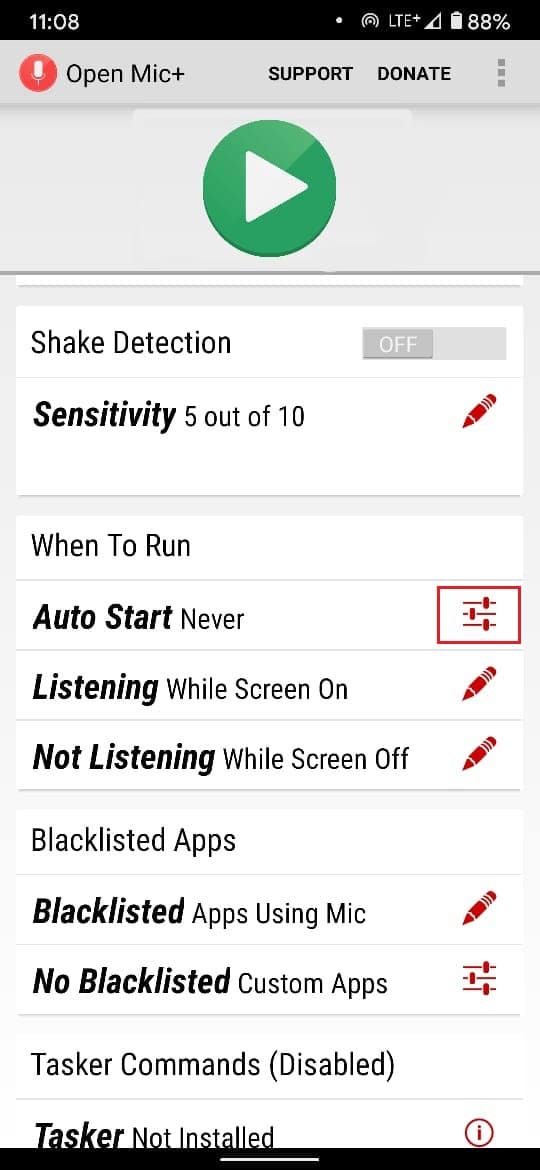
14. Activez l'option "Démarrage automatique au démarrage" pour permettre à l'application de s'exécuter en continu.
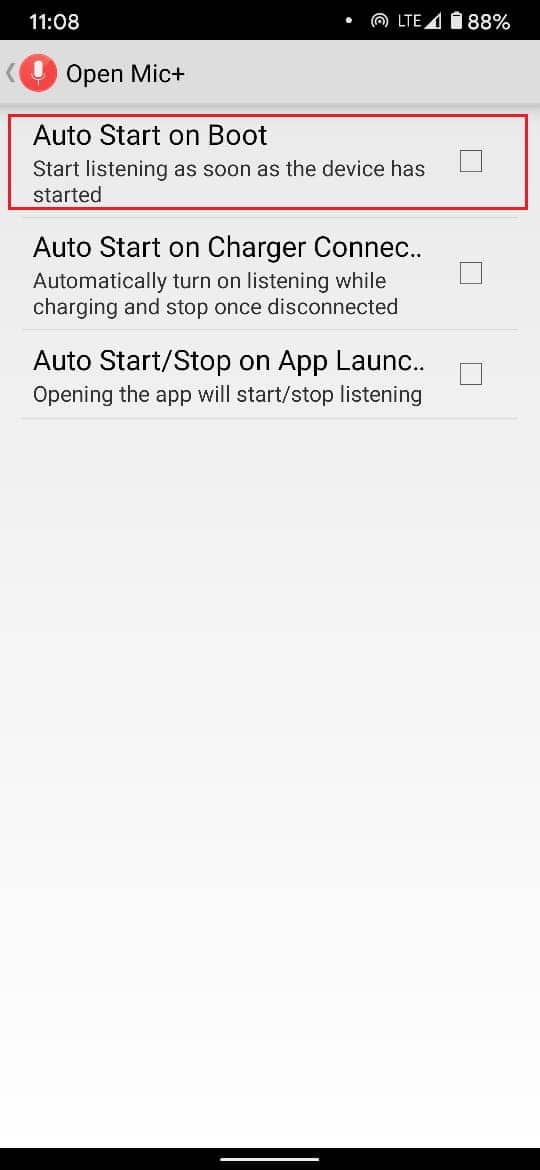
15. Et cela devrait le faire ; votre nouveau mot de réveil Google doit être défini, vous permettant de vous adresser à Google avec un nom différent.
Cela fonctionne-t-il toujours ?
Au cours des derniers mois, l'application Open Mic + a révélé de faibles taux de réussite car le développeur a décidé d'interrompre le service. Bien qu'une ancienne version de l'application puisse fonctionner sur des versions inférieures d'Android, il n'est pas juste de s'attendre à ce qu'une application tierce modifie complètement l'identité de votre assistant. Changer le mot de réveil reste une tâche difficile, mais il existe diverses autres fonctions étonnantes que votre assistant peut exécuter et qui pourraient considérablement améliorer votre expérience Google Home.
Méthode 2 : Utiliser Tasker pour modifier le mot de réveil de Google Home
Tasker est une application qui a été créée pour augmenter la productivité des services Google intégrés sur votre appareil. L'application fonctionne en relation avec d'autres applications sous forme de plugins, dont Open Mic +, et fournit plus de 350 fonctions uniques à l'utilisateur. L'application n'est pas gratuite, mais elle est bon marché et constitue un excellent investissement si vous souhaitez sincèrement modifier le mot de réveil de Google Home.
A lire également : Correction de l'assistant Google qui ne fonctionne pas sur Android
Méthode 3 : Tirez le meilleur parti de votre assistant
Google Assistant, associé à Google Home, offre aux utilisateurs un large éventail de fonctionnalités personnalisées pour lutter contre l'ennui qui survient avec un slogan ennuyeux. Vous pouvez changer le genre et l'accent de votre assistant, ajoutant une touche personnelle à votre appareil Google Home.
1. En effectuant le geste assigné, activez Google Assistant sur votre appareil.
2. Appuyez sur votre photo de profil dans la petite fenêtre de l'assistant qui s'ouvre.
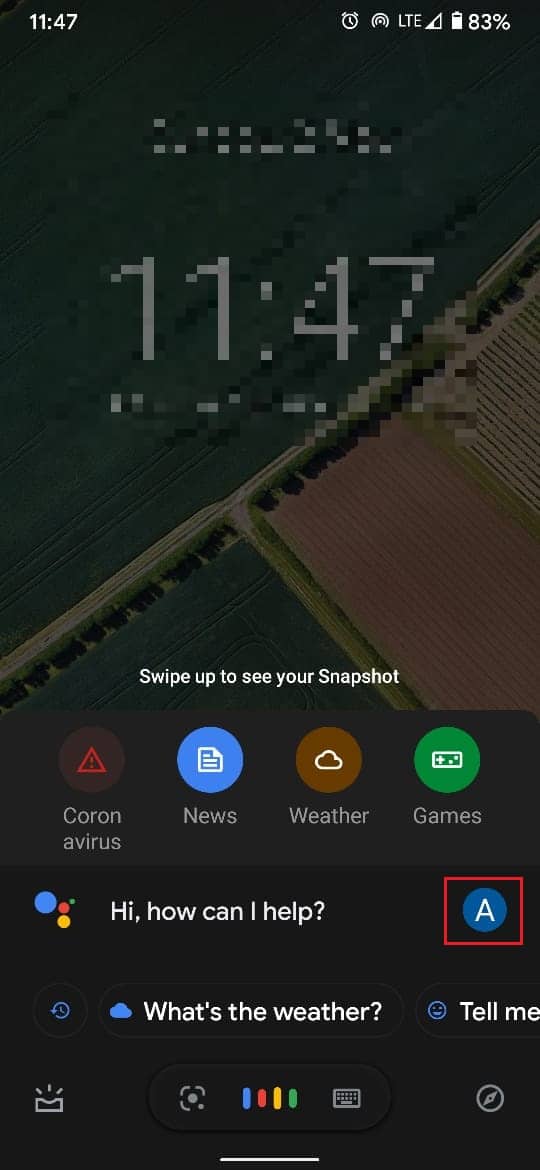
3. Faites défiler vers le bas et appuyez sur "Voix de l'assistant". '
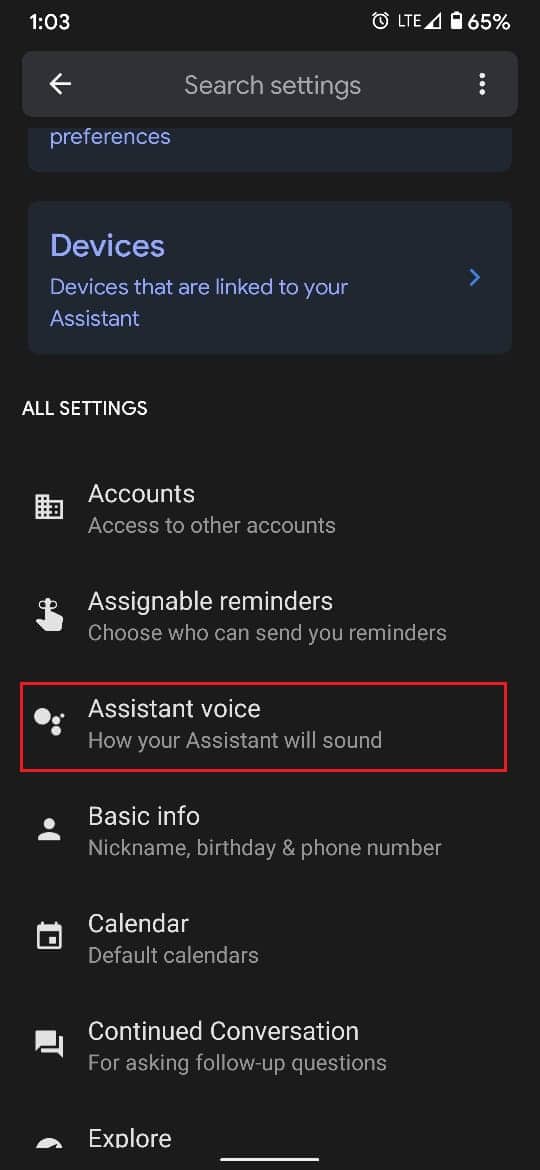
4. Ici, vous pouvez modifier l'accent et le genre de la voix de l'assistant.
Vous pouvez également modifier la langue de l'appareil et régler l'assistant pour répondre différemment aux différents utilisateurs. Dans son effort pour rendre Google Home encore plus amusant, Google a introduit des voix de célébrités. Vous pouvez demander à votre assistant de parler comme John Legend, et les résultats ne vous décevront pas.
Foire aux questions (FAQ)
Q1. Puis-je remplacer OK Google par autre chose ?
"OK Google" et "Hey Google" sont les deux phrases idéales pour s'adresser à l'assistant. Ces noms sont choisis parce qu'ils ne sont pas sexistes et qu'ils ne sont pas confondus avec les noms d'autres personnes. Bien qu'il n'existe aucun moyen officiel de changer le nom, il existe des services tels que Open Mic + et Tasker pour faire le travail à votre place.
Q2. Comment changer OK Google en Jarvis ?
De nombreux utilisateurs ont essayé de donner une nouvelle identité à Google, mais la plupart du temps, cela ne fonctionne guère. Google préfère son nom et convainc essaie de s'y tenir. Cela dit, des applications comme Open Mic + et Tasker peuvent modifier le mot-clé Google et le changer en n'importe quoi, même Jarvis.
Conseillé:
- Comment désactiver Google Assistant sur les appareils Android
- Correction de l'assistant Google ne fonctionnant pas sur Android
- Comment installer Google Assistant sur Windows 10
Nous espérons que ce guide vous a été utile et que vous avez pu modifier le mot de réveil de Google Home . Si vous avez encore des questions concernant cet article, n'hésitez pas à les poser dans la section des commentaires.
